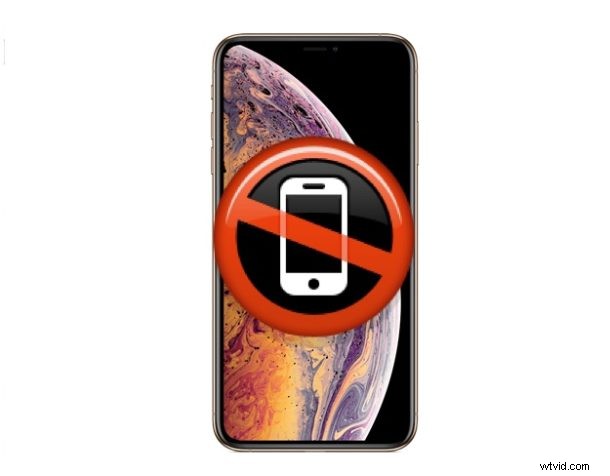
Sommige iPhone-gebruikers hebben problemen met mobiele gegevens ontdekt na het installeren van de iOS 12.1.3-update, met "Geen service", geen mobiele gegevens, geen mobiele ontvangstbalken en soms het bericht "Mobiele update mislukt", vergelijkbaar met wat er gebeurde met sommige iPhones na het installeren van iOS 12.1.2. Dit lijkt vooral van invloed te zijn op iPhones op bepaalde mobiele netwerken, maar het is niet helemaal duidelijk waarom sommige iPhone-apparaten problemen met mobiele gegevens zullen ondervinden na het installeren van de iOS 12.1.3-update en andere niet.
Vaak lossen enkele van de routinematige oplossingen voor mobiele data die niet werken op de iPhone dit probleem op, inclusief ervoor zorgen dat mobiele data daadwerkelijk is ingeschakeld en het resetten van de netwerkinstellingen.
Terwijl u de onderstaande stappen voor probleemoplossing doorloopt, moet u uw mobiele gegevensverbinding controleren nadat u elk van deze stappen hebt geprobeerd. Als een van deze methoden voor u werkt, hoeft u geen andere te volgen. En zorg ervoor dat je in de onderstaande opmerkingen deelt wat wel of niet werkte voor het oplossen van je mobiele iOS 12.1.3 iPhone-problemen!
1:Start de iPhone opnieuw op en wacht 5 minuten
Probeer dit eerst, dit is gebaseerd op enkele aanbevelingen van mobiele providers. Sprint zegt wacht 3 minuten na opnieuw opstarten, maar een andere mobiele provider zei wacht 5 minuten. Hierdoor kan een update van de mobiele instellingen worden gedownload en geladen die het probleem kan oplossen.
U kunt elke iPhone eenvoudig opnieuw opstarten door deze uit en weer in te schakelen. De aan / uit-knop ingedrukt houden en vervolgens vegen om het apparaat uit te schakelen, is meestal alles wat nodig is. Wacht dan even en druk nogmaals op de aan/uit-knop.
Want kan ook een gedwongen herstart proberen, wat een veel abruptere herstart van de iPhone is. Dat proces verschilt per iPhone en of ze Home-knoppen hebben die wel of niet klikken, of helemaal geen:
- Geforceerde herstart iPhone XS, iPhone XR, iPhone XS Max
- Geforceerde herstart iPhone X
- Geforceerde herstart iPhone 8 Plus, iPhone 8
- Geforceerde herstart iPhone 7 en iPhone 7 Plus
- Geforceerde herstart iPhone 6s, 6s Plus, iPhone 6 Plus, 6, iPhone SE, 5s, 5, 4s, 4, enz. met klikbare Home-knoppen
Zodra het apparaat weer opstart, probeert u opnieuw mobiele data te gebruiken.
Merk op dat je na een herstart vaak kunt controleren op een update van de instellingen van de mobiele provider op de iPhone van de mobiele provider door naar Instellingen> Algemeen> Info te gaan en ook het gedeelte Carrier te zoeken.
2:verwijder de simkaart, plaats de simkaart opnieuw
Sommige gebruikers hebben ontdekt dat het verwijderen van hun iPhone-simkaart, even wachten en vervolgens de simkaart weer in de iPhone plaatst, hun netwerkproblemen heeft opgelost. Dit is een eenvoudig proces dat het proberen waard is, aangezien het lijkt te werken voor een behoorlijk aantal gebruikers die last hebben van dit probleem met geen service.
3:In vliegtuigmodus zetten en opnieuw opstarten
Sommige gebruikers melden dat het eenvoudig is om hun iPhone een tijdje in de AirPlane-modus te zetten, waarna opnieuw opstarten effectief is.
- Zet de vliegtuigmodus AAN, wacht 30 seconden, start de iPhone vervolgens opnieuw op (schakel hem uit en weer in) en zet de vliegtuigmodus vervolgens weer UIT zodra de iPhone weer is opgestart
Als dit werkt, geweldig, hoewel het niet helemaal duidelijk is waarom het zou werken. Vliegtuigmodus kan dienen als DNS-cache-reset in iOS, dus misschien is dat mechanisme hier in het spel, hoewel DNS-problemen eerder time-outs en fouten veroorzaken bij het openen van services, in plaats van helemaal geen mobiele service.
4:Reset netwerkinstellingen op iPhone
U kunt ook proberen de netwerkinstellingen in iOS opnieuw in te stellen. Een nadeel van deze aanpak is dat je alle opgeslagen wifi-wachtwoorden, aangepaste DNS-vermeldingen of andere netwerkspecifieke instellingen verliest. Desalniettemin is het resetten van netwerkinstellingen in iOS een vaak beproefde benadering voor het oplossen van netwerk- en mobiele verbindingsproblemen op de iPhone. Noteer eerst de belangrijke wifi-wachtwoorden voor netwerken waar u zich weer bij aansluit en eventuele andere belangrijke netwerkinstellingen. De rest is eenvoudig te doen, hier is hoe:
- Open Instellingen op iPhone, ga naar "Algemeen" en vervolgens naar "Reset"
- Tik op "Reset netwerkinstellingen" en bevestig dat u de netwerkinstellingen wilt resetten door op de knop 'Reset netwerkinstellingen' te tikken
- Wacht even
- Optioneel, maar aanbevolen, start de iPhone opnieuw op
Probeer nu het mobiele netwerk te gebruiken, het zou moeten werken.
Bonustip voor Sprint-gebruikers:voor Sprint-iPhones kunt u een andere reset van de netwerkinstellingen uitvoeren die specifiek zijn voor Spring-specifieke netwerkinstellingen door ##72786# te kiezen en vervolgens op 'ok' te tikken bij de verschillende prompts om de netwerkinstellingen te resetten en uiteindelijk het apparaat opnieuw op te starten.
5:zet LTE om naar alleen gegevens
- Open Instellingen, ga dan naar "Mobiel" en naar "Opties voor mobiele gegevens"
- Tik op "LTE inschakelen" en selecteer vervolgens "Alleen gegevens"
Dit werkte voor sommige gebruikers bij het oplossen van eerdere problemen met mobiele iOS-gegevens met iOS 12.1.1 en iOS 12.1.2, dus het kan ook helpen voor iOS 12.1.3.
Er zijn verschillende rapporten over dit probleem op internet, in Apple Support-forums, verschillende Apple-fanforums, onze sectie met opmerkingen en inkomende e-mails, en op Twitter, inclusief op Sprint en op het Twitter Apple Support-account hier, hier, hier en elders als u op Twitter zoekt naar "iOS 12.1.3 mobiel" of "iOS 12.1.3 mobiele data" en vergelijkbare zoektermen. Het is altijd vaag mogelijk dat er een bug of andere hapering is betrokken bij het update- of updateproces van iOS 12.1.3, en als dat het geval is, wordt er een toekomstige update uitgebracht om het probleem op te lossen. Maar waarschijnlijker is dat er ergens een probleem is met een instelling op bepaalde apparaten die worden beïnvloed, of er nu een slepende oude configuratie of verouderde gegevenscache is, of een ander probleem achter de schermen dat gemakkelijk kan worden verholpen door opnieuw op te starten of de netwerkinstellingen opnieuw in te stellen.
Hoe dan ook, als de bovenstaande tips hebben geholpen om je mobiele problemen met iPhone en iOS 12.1.3 op te lossen, of als je een andere oplossing hebt gevonden om problemen met mobiele gegevensverbinding op te lossen met iOS 12.1.3 op iPhone, deel dan met ons in de onderstaande opmerkingen wat voor u heeft gewerkt en wat niet ook. Vermeld indien mogelijk uw iPhone-model, mobiel bedrijf en welke iOS-versie u gebruikt.
